ae怎么制作冲入宇宙的光束特效?
fumash
AE内置特效光束效果可以模拟光的一个传播过程的内置插件效果,可以制作很不错的光束效果,该怎么制作呢?下面我们就来看看详细的教程。

1、打开AE软件,新建合成,命名束效果,调整相应的参数。

2、ctrl+i导入准备好的素材图片,拉入时间线面板内;
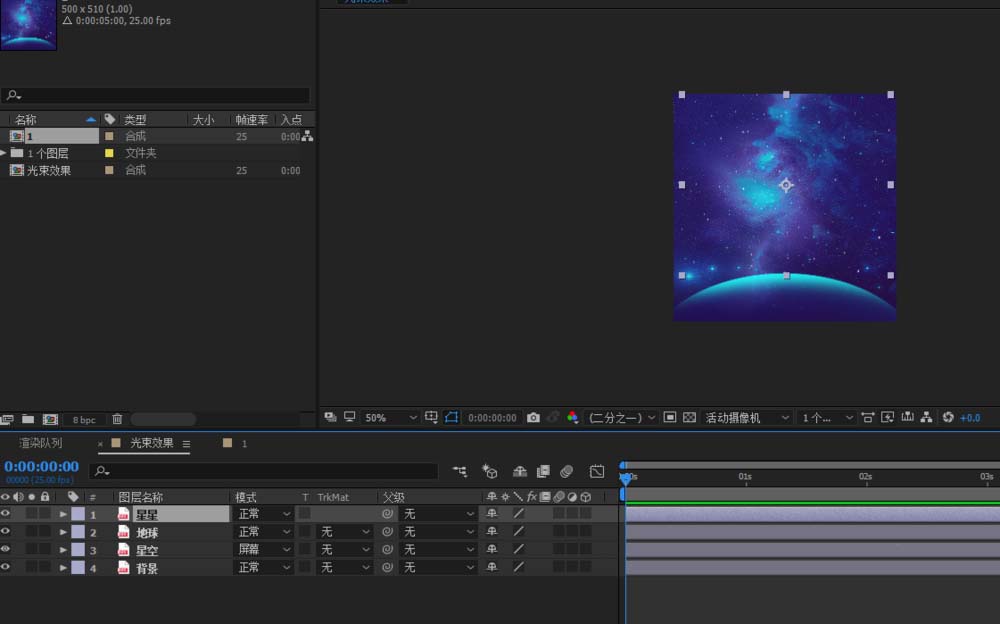
3、选中钢笔工具,绘制一条描边直线;

4、选中钢笔绘制的直线,添加光束效果;效果-生成-光束;
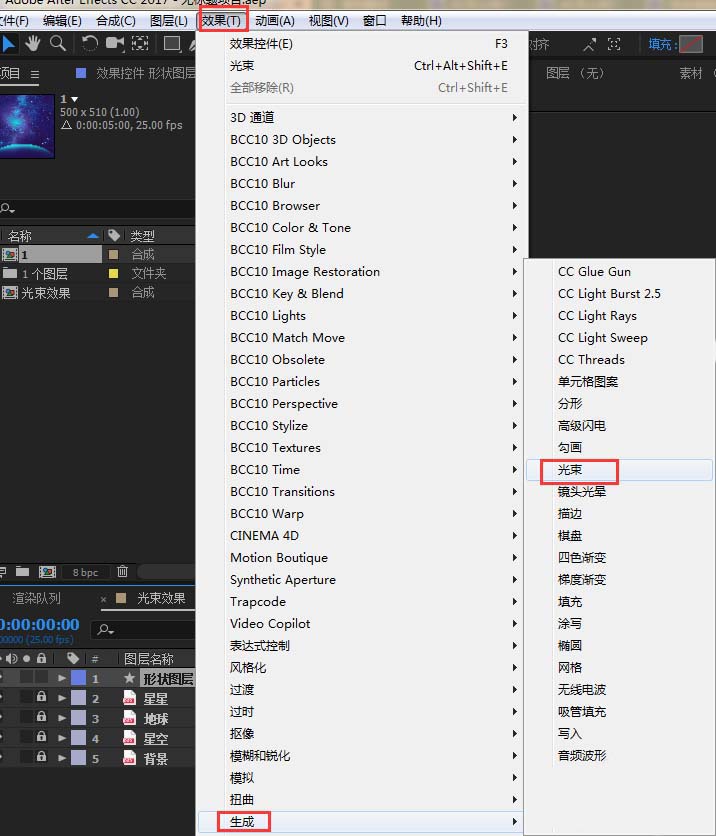
5、起始点和结束点:主要用于调节我们光线所在的位置以及方向;
长度属性:调节线的长度;
时间:设置线运动的一个过程;
起始厚度和结束厚度主要调节光线的两端的粗细的效果;
柔和度:调节光的边界,数值越大,边界越模糊;
内部颜色和外部颜色:主要调节光的描边和填充的效果;
在原始图像上合成:勾选的话,我们之前画的原始路径就会出现了,可以根据实际情况来勾选它;
3D透视:如果取消透视效果就没有了,单纯的只是在X轴和Y轴,进行一个表达效果,如果打开Z轴的景深效果会表现的比较好,一般情况下是默认打开的

6、调节光束的起始点和结束点,调节光束的长度和颜色等信息,给时间属性K关键帧;开始为原始值,结束为100%,实现一个光从地球发射到宇宙的一个过程;
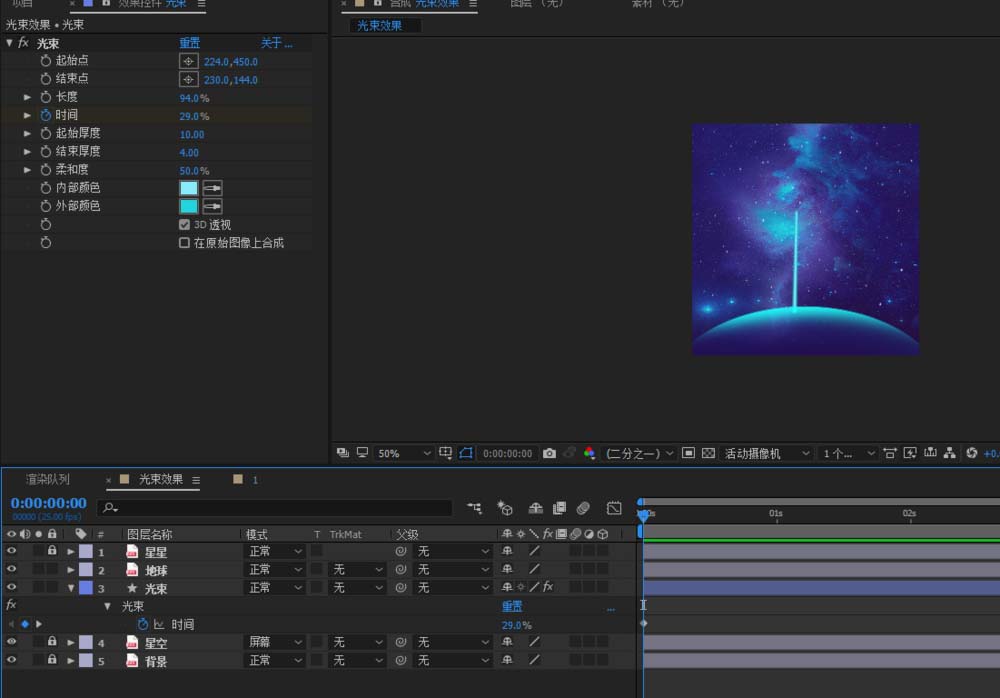
7、选中光束,多复制几层,调节光束的位置;然后选中所有光束,用系列图层错过显示;
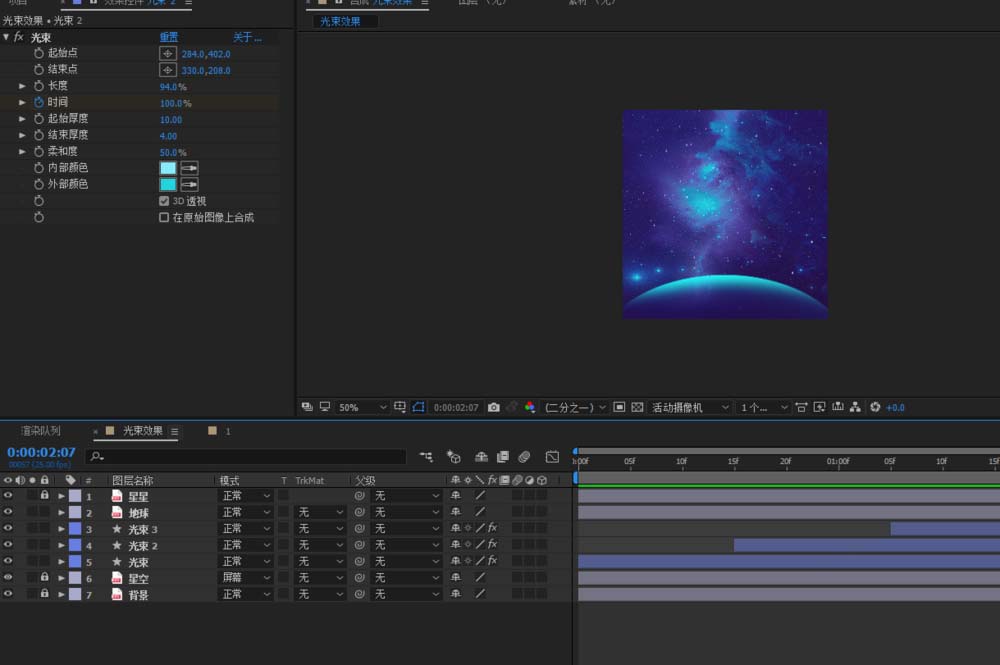
以上就是ae制作冲入宇宙的光束特效的教程,希望大家喜欢,请继续关注脚本之家。
相关推荐:

